如何將 iTunes 播放列表同步到 iPhone:最佳指南
iTunes 可以幫助您存儲和播放大量媒體文件。 此外,它還可以幫助您整理播放列表。 您可以擁有自己喜歡的曲目的播放列表。 您甚至可以製作一個用於學習、鍛煉和通勤。 因此,如果您擁有 iPhone,最好知道如何 將 iTunes 播放列表同步到 iPhonee.
這將使您能夠在旅途中收聽您喜愛的曲目並使用您的播放列表。 此外,同步播放列表將允許您在 iPhone 上修改它們——這是一種編輯歌曲和播客列表的便捷方式。
因此,我們在這裡教您如何將 iTunes 播放列表同步到 iPhone。 我們將討論您應該這樣做的原因。 然後,我們將詳細說明您應該遵循的步驟來實施該過程。 最後,我們將為您提供有關如何從 iTunes 抓取曲目的額外提示。
文章內容 第 1 部分。為什麼我們需要將 iTunes 播放列表同步到 iPhone?第 2 部分。如何輕鬆地將 iTunes 播放列表同步到 iPhone?第 3 部分。 將 iTunes 播放列表傳輸到 iPhone 與 TunesFun部分4。 概要
第 1 部分。為什麼我們需要將 iTunes 播放列表同步到 iPhone?
首先,為什麼我們需要將 iTunes 播放清單同步到 iPhone? 嗯,第一個原因是 iTunes 的限制。 從 macOS Catalina 開始,可以在各自的應用程式中找到 iTunes 媒體庫。
因此,您可以在 Apple Music 應用程式中找到音樂,在 Apple TV 應用程式中找到節目,在 Apple TV 應用程式中找到書籍。 Apple Books 應用程序,以及 Apple 播客應用程序中的播客。 使用 iTunes Store 進行的購買也可以在其各自的應用程序中找到。
因此,在這些情況下,您將不得不使用相應的應用程序來執行諸如將音樂從 iTunes 傳輸到 iPhone 的操作。 另一方面,Windows 用戶仍然可以使用操作系統的 iTunes 軟件來管理購買、圖書館等。
如果您想知道如何將音樂從 iTunes 同步到 iPhone,那麼您很幸運。 同步音樂或將 iTunes 播放列表同步到 iPhone 很容易。 您也將有很多理由這樣做,例如:
- 您想確保可以訪問手機上的所有曲目。
- 您總是在旅途中,因此您需要使用 iPhone 或 iPad 訪問您的圖書館。
- iTunes 不是現在管理媒體文件的最佳應用程序(如上所述)。 這就是為什麼您可能想知道如何在 iPhone 上使用 iTunes 或如何將 iTunes 播放列表同步到 iPhone。
- 您已升級到 macOS Catalina,因此iTunes現在沒用了。
因此,現在,您將使用 Finder 來更新、備份或恢復您的 iPod Touch、iPhone 和 iPad。 情況就是如此,尤其是當您已更新到 macOS Catalina 時。 這可能令人失望,但我們會幫助您解決如何輕鬆地將 iTunes 播放列表同步到 iPhone。
第 2 部分。如何輕鬆地將 iTunes 播放列表同步到 iPhone?
您可能會問其他人如何在 iPhone 上訪問我的 iTunes 資料庫。 他們中的大多數人不會有答案。 但在這裡,我們將教您如何將 iTunes 播放列表同步到 iPhone,以便您可以在移動設備上訪問您喜歡的曲目。
需要注意的是,如果您想將 iTunes 播放列表同步到 iPhone,您一定不要刪除您的 iTunes 資料庫。 這是因為 Apple TV 和 Apple Music 會讀取您的 iTunes 資料庫中的內容。 打開之前的兩個應用程序,然後將它們打開幾個小時,這樣您就可以從 iTunes 庫中下載所有曲目和節目。
現在,要將 iTunes 播放列表同步到 iPhone,您將改用 Apple Music。 在下面查看有關如何將 iTunes 播放列表同步到 iPhone 的指南:
- 確保您的設備已連接到 Internet。
- 然後,更新您的 iPhone 並確保它是最新的 iOS 版本。
- 現在,訂閱 Apple Music 或登錄您之前在 iTunes 中使用的帳戶。
- 使用您的 iPhone,訪問“設置”應用程序。
- 然後,轉到“音樂”部分。
- 切換顯示同步庫的部分。
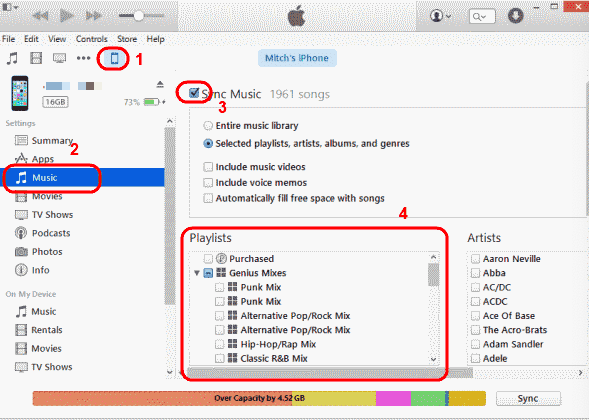
請務必注意,如果您未訂閱 iTunes Match 或 Apple Music,則無法開啟同步庫。 現在,您的所有音樂播放清單都可以在 Apple Music 應用程式中找到。
這就是實現將 iTunes 播放清單同步到 iPhone 的方法。 在這種情況下,您不會直接實作有關如何在 iPhone 上存取 iTunes 資料庫的選項。 您可以透過庫同步它。
第 3 部分。 將 iTunes 播放列表傳輸到 iPhone 與 TunesFun
在這裡,我們將解決如何將 iTunes 播放列表同步到 iPhone 的問題。 我們將討論使用該工具永遠保持軌道 TunesFun Apple Music 音樂轉檔器. 此工具用於從 iTunes 和 Apple Music 抓取曲目以供離線使用。
該工具的功能包括:
- 支持多種輸出格式,包括 AAC、MP3、FLAC、WAV。
- 比普通轉換器快 XNUMX 倍。
- 從 Apple Music 中獲取曲目。
- 與 macOS 和 Windows 電腦兼容。
- 保留元數據、ID3 標籤和原始質量。
以下是使用步驟 TunesFun Apple Music Converter,因此您不必將 iTunes 播放列表同步到 iPhone:
步驟 01。抓住工具
首先,在其網站上下載您想要的版本。 將它安裝在您的計算機上,然後啟動它。
步驟 02. 選擇曲目
您不必知道如何將 iTunes 播放列表同步到 iPhone。 您只需選擇要抓取的所有曲目。

步驟03.修改設置
接下來,選擇所需的輸出格式。 最好得到MP3。 然後,選擇目標文件夾。

步驟04。 兌換
然後,您可以單擊轉換以將所有軌道轉換為您選擇的輸出格式。

步驟05。 傳遞
最後,您可以轉到目標文件夾。 查找所有轉換後的曲目。 然後,將它們傳輸到您的 iPhone、iPad、Android 平板電腦、Windows PC 或任何其他設備上。
部分4。 概要
本指南為您簡要介紹瞭如何將 iTunes 播放列表同步到 iPhone。 由於 iTunes 已經過時,尤其是在 Apple 設備中,您必須同步您的資料庫並在 Apple Music 上打開您的播放列表。 這是將 iTunes 播放列表同步到 iPhone 的一種令人困惑的方式。
這就是為什麼我們介紹 TunesFun 蘋果音樂轉換器。 您可以利用該工具的功能。 它可以幫助您獲得 iTunes 和 Apple Music 曲目,以便您可以永久使用它們 - 即使沒有網路連線。
這個工具快速而強大。 此外,只需點擊幾下即可協助解決您所有的音樂娛樂需求。 立即取得該工具!
發表評論